小伙伴们新买回来的电脑,刚开始肯定会猛下一些自己需要的软件,然而自己需要的软件下载完了,电脑还是时不时安装其他垃圾软件.下面小编就给大家分享笔记本不停安装垃圾软件的解决方法.
小伙伴们新买回来的电脑,刚开始肯定会猛下一些自己需要的软件,然而自己需要的软件下载完了,电脑还是时不时安装其他垃圾软件.下面小编就给大家分享笔记本不停安装垃圾软件的解决方法 。
1.首先 , 我们点击桌面【Windows】图标 , 打开【Windows系统】下的【运行】或者按下键盘【win+r】键 。 如图所示:

文章插图
2.接下来 , 我们在运行窗口中输入【gpedit.msc】点击【确定】 。 如图所示:
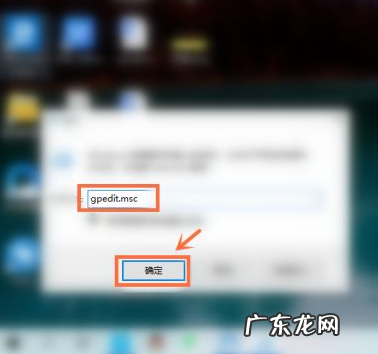
文章插图
3.下一步 , 我们点击【管理模板】 。 如图所示:
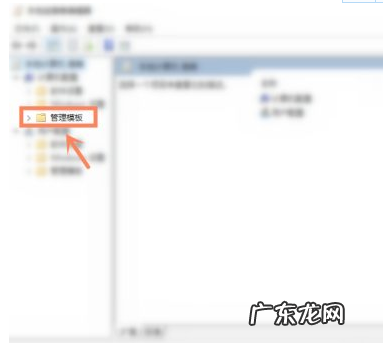
文章插图
4.其次 , 我们双击【Windows组件】 。 如图所示:
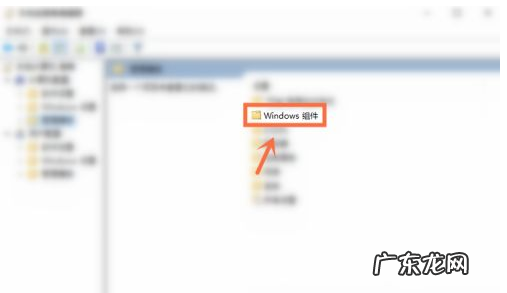
文章插图
5.之后 , 我们双击【Windows Installer】 。 如图所示:

文章插图
6.进入后 , 我们点击【禁止用户安装】 。 如图所示:

文章插图
7.最后 , 我们勾选【已启用】并打开【隐藏用户安装】 , 然后点击【确定】即可 。 如图所示:
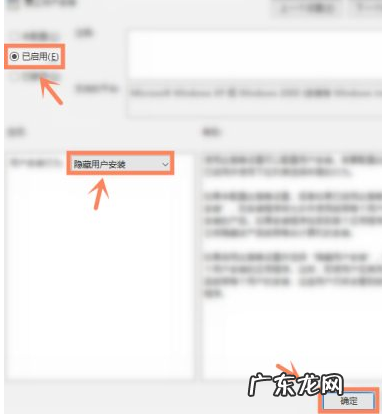
文章插图
【一直有垃圾短信发个不停 笔记本不停安装垃圾软件的解决方法】 以上就是笔记本不停安装垃圾软件的解决方法 , 希望能帮助到大家 。
- 淘宝卖家怎么取消订单?取消有影响吗?
- 淘宝买一送一怎么下单?会有猫腻吗?
- 淘宝7天无理由退货运费谁出?有哪些规则?
- 淘宝待发货的订单怎么取消?常见问题有哪些?
- 猫和狗盛典 波奇百度百科有奖问答主题活动火爆进行中!
- 关于弱势眼睛的知识有哪些 关于眼睛的知识有哪些
- 他有一双蓝色的眼睛用英语怎么说 蓝色的眼睛怎么说
- 形容眼睛形状的词语有哪些 眼睛形容词语有哪些
- 搞笑段子文案 有趣的段子文案
- 淘客放单平台有哪些?刷单有何技巧?
特别声明:本站内容均来自网友提供或互联网,仅供参考,请勿用于商业和其他非法用途。如果侵犯了您的权益请与我们联系,我们将在24小时内删除。
